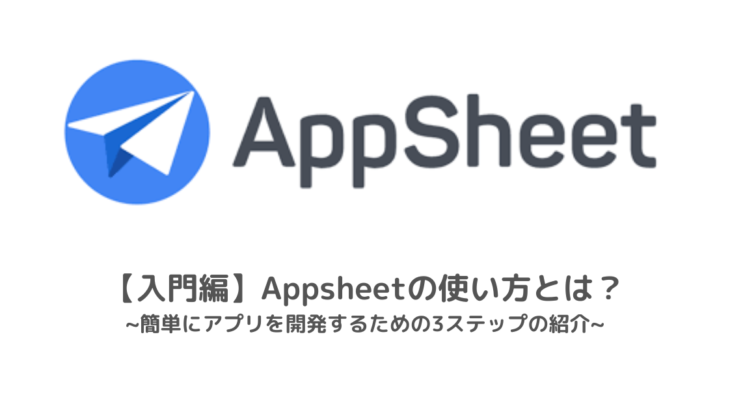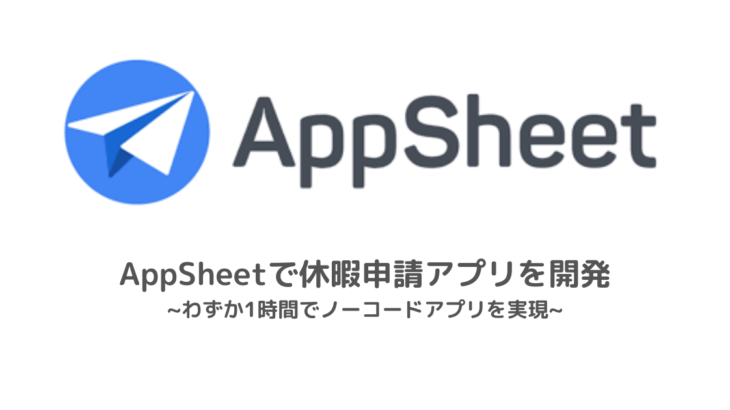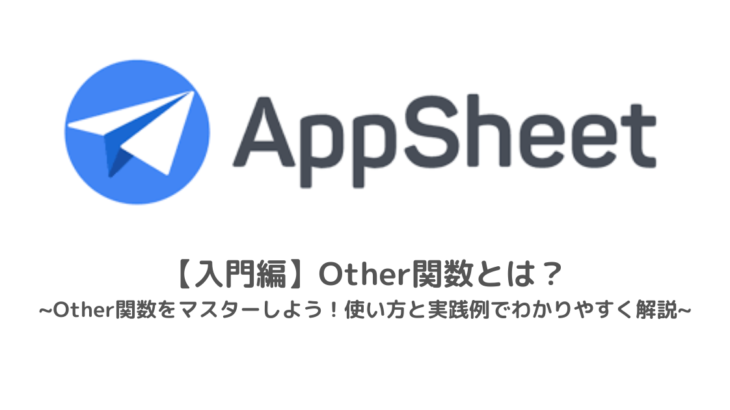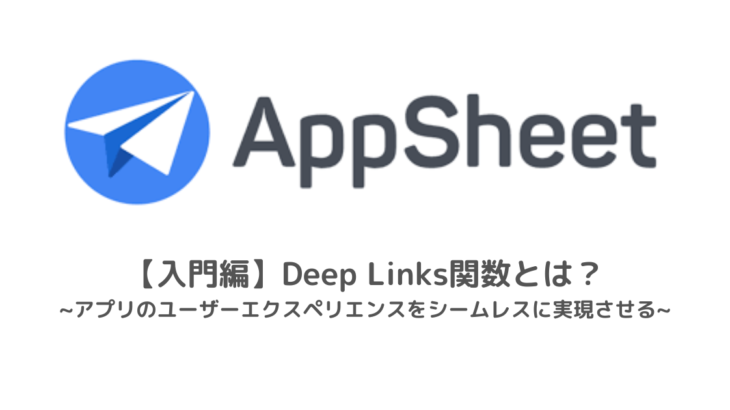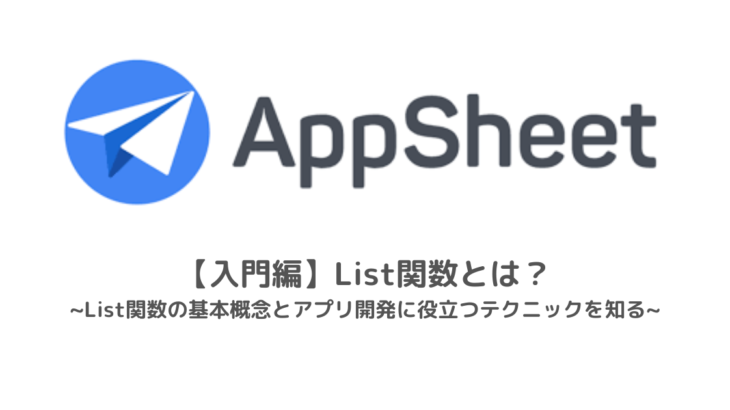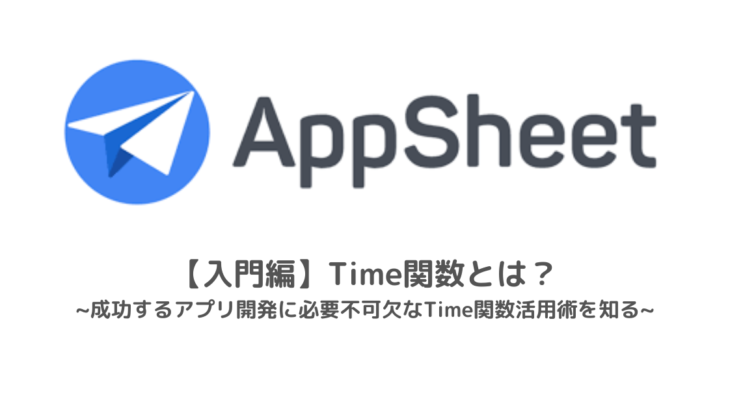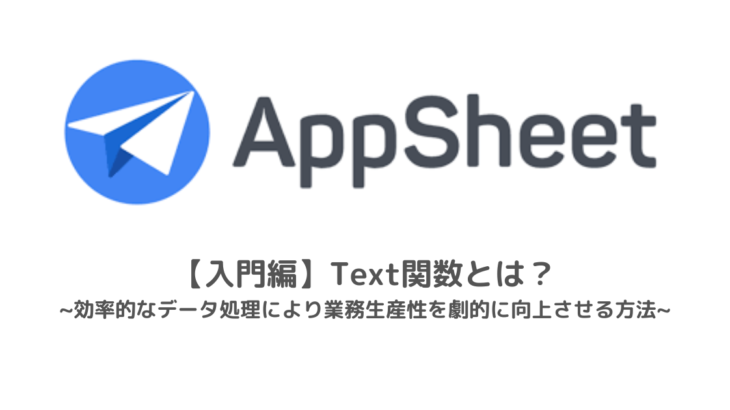本記事では、AppSheetを使ったアプリケーションの開発について、手順の流れや各ステップでの詳しい解説を交えてご紹介します。
まず、AppSheetのアカウント作成、データベース作成、デザイン設定などについて、初心者にもわかりやすく解説します。
また、実際にAppSheetを作成する際に便利なツールやテクニックについても詳しく解説していきます。
AppSheet アカウントの設定
AppSheetのアカウントを作成することは、AppSheetアプリを開発するための最初のステップです。
AppSheetアカウントの設定方法には、以下の2つがあります。
◉ ウェブサイトからアカウントを設定する方法
- AppSheetにアクセス
- 画面右上の「SIGN IN」から「SIGN UP」を選択
- Google、Microsoft、Appleといったアカウントを使ってログイン
- AppSheetがアクセス権をリクエストする画面に遷移した場合、「許可」をクリック
- AppSheetのダッシュボード画面に遷移し、完了
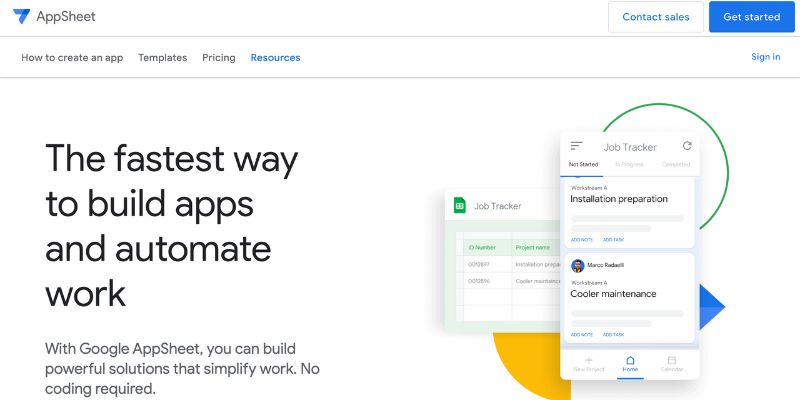
◉ Google Sheetsからアカウントを設定する方法
- Google Sheetsにアクセス
- 拡張機能に含まれる「AppSheet」を選択
- AppSheetに含まれる「アプリを作成」を選択
- AppSheetがアクセス権をリクエストする画面に遷移した場合、「許可」をクリック
- AppSheetのダッシュボード画面に遷移し、完了

AppSheetデータベースの作成
AppSheetのデータベースはAppSheetアプリで使用されるすべてのデータを格納する倉庫です。アプリに必要なすべてのデータテーブル、フィールド、レコードが含まれます。
AppSheetデータベースの設定方法には、以下の2つがあります。
◉ AppSheet Databaseからデータベースを設定する方法
AppSheet Databaseは、2022年に新機能として実装されたAppSheetプラットフォーム自体に組み込まれたデータソースです。
クラウドベースの外部データソースソリューションを使用する必要なく、AppSheet アプリのデータモデルを簡単かつ効率的に構築します。
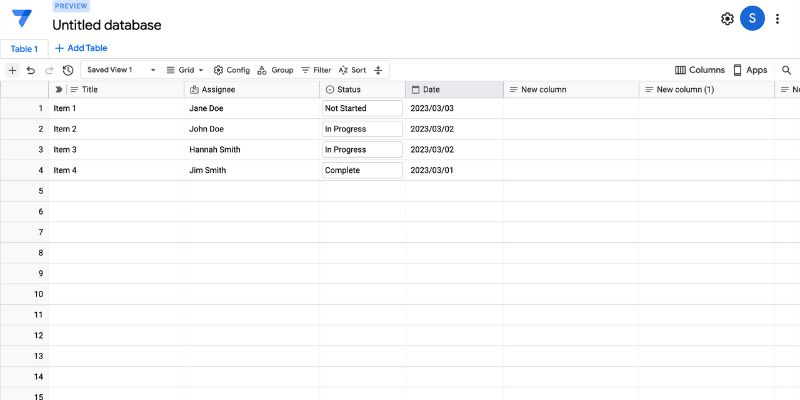
◉ Sheetsからデータベースを設定する方法
AppSheetでは、外部ソースからデータをインポートできます。
たとえば、顧客データを表示するアプリを作成する場合、顧客情報を含むスプレッドシートを作成する必要があります。スプレッドシートの準備ができたら、それをAppSheetにアップロードします。
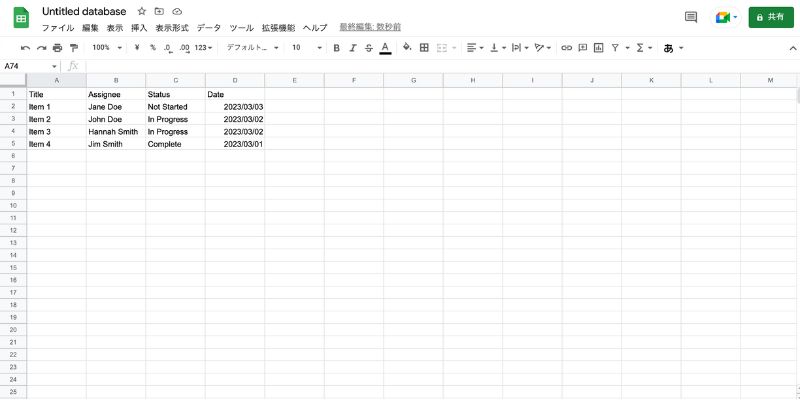
AppSheetのアプリをデザインする
AppSheetのアプリは、「Views」上で簡単にデザインができます。アプリのデザインには、データの表示方法や属性を決定する要素が含まれています。これには、スタイル、ユーザーインターフェイス、およびデータ入力フィールドが含まれます。
スタイルは、アプリの全体的な外観と、要素が互いにどのように作用するかを決定するものです。これには、色、フォントの考慮事項が含まれます。
一方、ユーザーインターフェース要素は、ユーザーがアプリとどのようにやり取りするか、またデータがどのように表示されるかを決定します。これには、データカテゴリー、情報階層、機能構成、その他多くの構成要素が含まれます。
最後に、データ入力フィールドは、データを構造化し、アプリ内の正しい場所に割り当てる役割を担っています。各データ入力フィールドには、関連するユーザー権限レベルやフィールドタイプがあり、アプリの作成時にあらかじめ設定されています。これらすべてが、ユーザーエクスペリエンスに合わせて設計された、高機能なアプリを作るために集約されています。
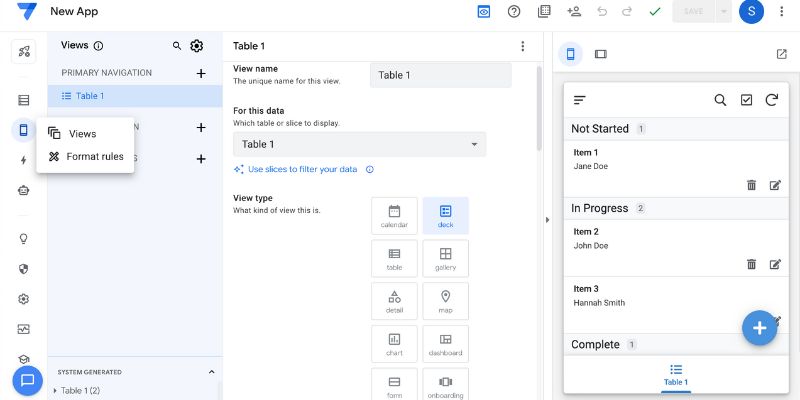
AppSheet開発のコツとテクニック
アカウントが作成され、アプリがデザインされたので、いよいよAppSheetアプリの構築を開始します。ここでは、その過程で役立ついくつかのコツとテクニックを紹介します。
まず、レビューを実施します。これは、コードの修正とトラブルシューティングにつながる種類のエラーを防ぐのに役立ちます。また、ユーザビリティやパフォーマンスについてもテストすることをお勧めします。アプリが期待通りに動作し、さまざまなデバイスモデルやプラットフォームで素早く反応するかを確認します。
次に、データのセキュリティとアクセス権を常に確保しましょう。アプリのデータに必要なアクセス権だけを提供するのが重要で、これは従来のセキュリティ・プロトコルに沿って一貫して行われるべきです。
さらに、アプリのメンテナンスとアップデートを自動化するための計画を時間をかけて策定してください。これにより、継続的なメンテナンスの必要量を減らすことができ、またアプリが適切に管理され続ける安心感も得られます。
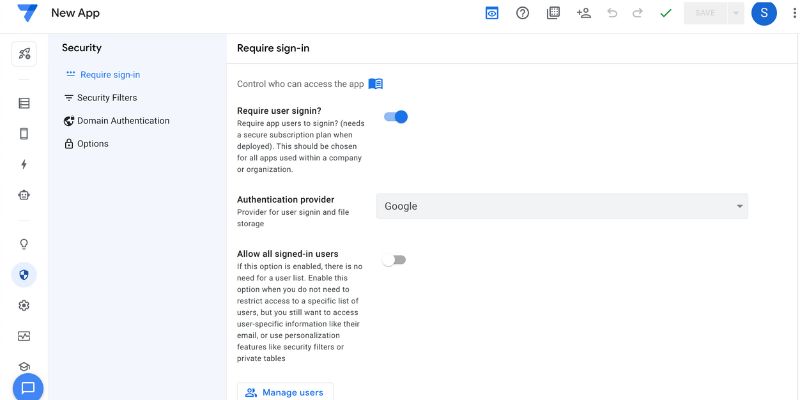
まとめ
AppSheet を使用したアプリの開発は、簡単で効率的です。いくつかの簡単なステップを踏むだけで、特定のニーズを満たすように設計されたダイナミックで強力なアプリを作成できます。アカウントの設定からデータベースの作成、アプリの設計まで、AppSheetのツールやテクニックを使えば、アプリの開発がこれまでになく簡単になります。ですから、ビジネスを次のレベルに引き上げたいとお考えなら、AppSheetは最適な選択肢です。